Windows PowerShell命令重置win10管理员密码方法教程
来源:PE吧 作者:Bill 发布于:2019-08-21 15:43:29 浏览:1839
重置win10系统管理员的方法有不少,这篇文章是PE吧给大家介绍的一种用Windows PowerShell命令重置win10管理员密码方法教程,感兴趣的用户,可以学习一下。
方法/步骤:
1、点击左下角的开始菜单,在打开的菜单项中找到并打开Windows PowerShell(管理员),或直接点击左下角搜索也可以,在打开的Windows PowerShell窗口中,输入:net user 命令,回车执行命令即可;
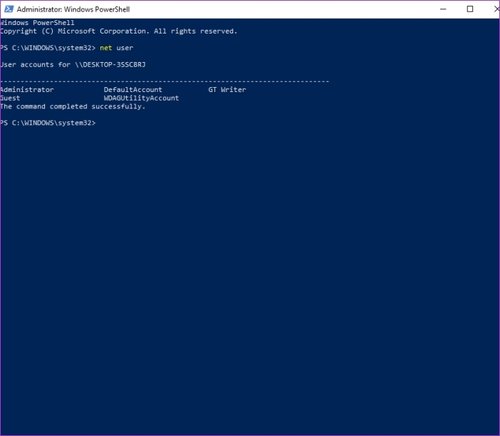
这时候你可以看到电脑账所有账户的信息,并且包括管理员帐户。
2、执行完上面的命令后,继续输入:net user ACCOUNT NEWPASS 命令,回车再执行命令,将ACCOUNT替换为相关管理员帐户的名称,并将NEWPASS替换为您要使用的新密码;
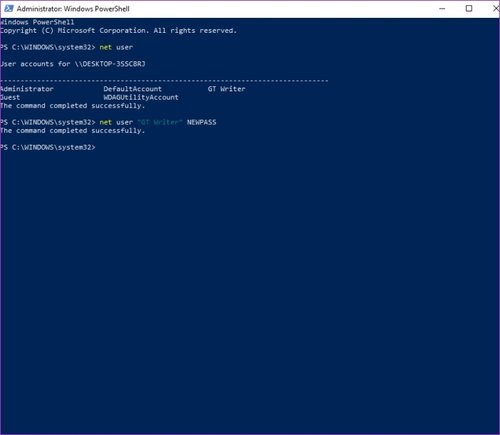
按照上面的所有步骤进行操作后,会提示命令已成功完成,这时候管理员密码已重置,最后只需要返回登录页,输入新密码,然后进行账号使用即可。
以上这篇文章就是Windows PowerShell命令重置win10管理员密码方法教程,大家可以按照这篇文章的方法教程进行操作。如有其他电脑问题,可以关注PE吧,网站将继续为大家答疑解惑。



